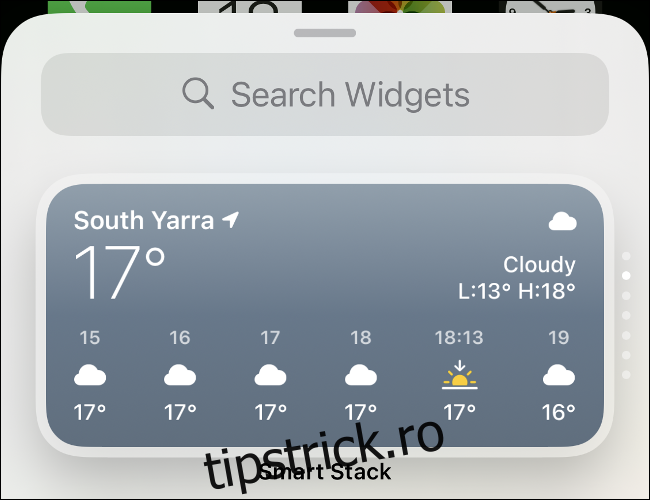Actualizarea anuală pentru iPhone de la Apple, iOS 14, este în sfârșit aici. Ca întotdeauna, descărcarea gratuită adaugă o serie de funcții noi, ajustări și îmbunătățiri la iPhone-urile vechi și noi.
Cuprins
Widgeturi pe ecranul de pornire
Pentru prima dată în istoria iPhone, ecranul de pornire se schimbă. Acum puteți plasa widget-uri în linie pe ecranul de pornire, împreună cu pictogramele aplicațiilor. Sau, puteți elimina cu totul pictogramele aplicației și aveți doar un perete de widget-uri.
Adăugarea unui widget pe ecranul de pornire este ușoară. Doar atingeți și mențineți apăsată o pictogramă până când se mișcă (sau atingeți „Editați ecranul de pornire” în fereastra pop-up). Apoi, atingeți semnul plus (+) din stânga sus pentru a deschide browserul widget.
Atingeți un widget pentru a vedea diferitele stiluri și dimensiuni ale acestuia, apoi atingeți „Adăugați widget” pentru a-l plasa pe ecranul de pornire.
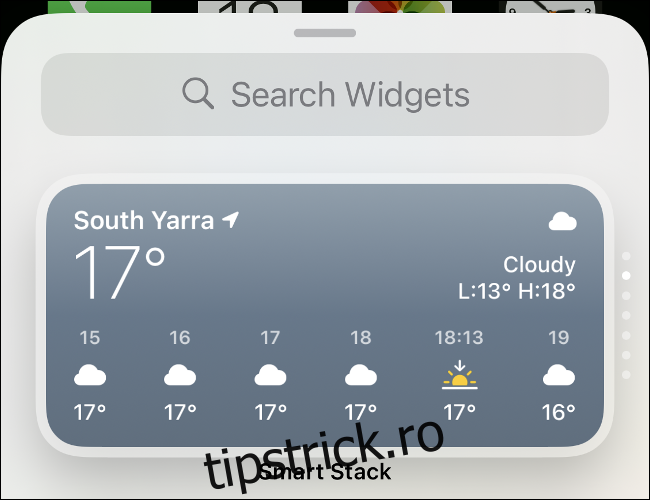
Puteți muta widget-urile la fel ca și pictogramele – doar trageți-le oriunde doriți. Unele widget-uri sunt interactive, ceea ce înseamnă că le puteți glisa sau le puteți atinge. Alții vă vor afișa doar informații care se actualizează automat, cum ar fi data, ora sau știrile.
Derulați în partea de jos a browserului de widget-uri pentru a vedea diferitele categorii de widget-uri disponibile. „Smart Stack” rotește automat widget-urile pentru a vă afișa informații relevante pe parcursul zilei.
O bibliotecă de aplicații organizată
De asemenea, acum puteți vizualiza toate aplicațiile dvs. în noua Bibliotecă de aplicații la sfârșitul ecranelor de pornire (doar glisați în continuare). Acum iPhone-ul dvs. organizează automat aplicațiile în funcție de clasificarea dezvoltatorului, deși sunteți în continuare liber să vă creați propriile dosare, dacă doriți.
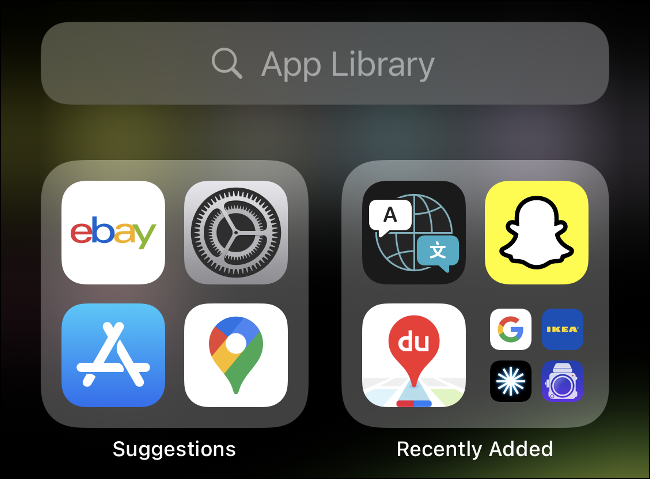
Aceasta înseamnă că nu mai trebuie să păstrați fiecare aplicație pe ecranul de pornire. Dacă doriți să ascundeți unul în întregime, atingeți și mențineți apăsat, apoi atingeți „Eliminați aplicația”.
Puteți ascunde și un întreg ecran de pornire al aplicațiilor; doar atingeți și mențineți apăsat până când toate pictogramele se mișcă, apoi atingeți punctele din partea de jos.
Doriți o modalitate și mai rapidă de a vă accesa aplicațiile? Pur și simplu trageți în jos ecranul de pornire pentru a dezvălui caseta de căutare și începeți să tastați.
Schimbați aplicațiile implicite de e-mail și browser
Apple vă va permite în sfârșit să vă schimbați aplicațiile implicite de e-mail și browser de pe iPhone. Aceasta înseamnă că linkurile web și de e-mail se vor deschide acum în aplicații precum Chrome sau Outlook în mod implicit.
Din păcate, o eroare în versiunea de lansare a iOS 14 face ca această setare să revină ori de câte ori iPhone-ul tău repornește, dar, sperăm, Apple lucrează la o remediere.
Dezvoltatorii vor trebui să-și actualizeze aplicațiile pentru a funcționa cu această nouă setare, așa că este posibil ca browserul sau clientul de e-mail preferat să nu funcționeze încă cu iOS 14.
Pentru a schimba browserul implicit, lansați aplicația „Setări”, apoi atingeți aplicația pe care doriți să o utilizați (cum ar fi Chrome). Atingeți „Browser implicit” (sau „Aplicație de e-mail implicită”) pentru a seta aplicația ca implicită.
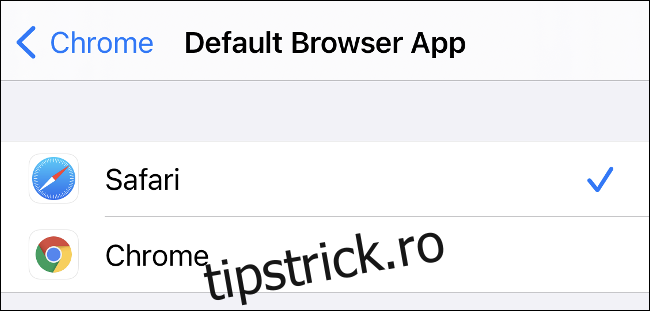
Pentru a reveni la Apple Mail sau Safari, puteți pur și simplu să anulați modificările.
Confidențialitate îmbunătățită
Apple insistă în mod constant pentru o mai bună confidențialitate pentru clienții săi, iar iOS 14 continuă această tendință. Acum puteți alege să partajați doar locația dvs. „aproximativă” cu aplicațiile care solicită o fixare GPS.
Atingeți „Precis” pentru a activa „Aproximativ” în fereastra pop-up. De asemenea, puteți modifica setările existente în Setări > Confidențialitate > Servicii de localizare.
Un nou indicator portocaliu apare deasupra pictogramei conexiunii Wi-Fi din partea de sus a ecranului (vezi imaginea de mai jos). Acest lucru indică că microfonul sau camera dvs. sunt folosite. Dacă vedeți acest lucru în timp ce utilizați o aplicație, puteți revoca permisiunea din Setări > Confidențialitate.
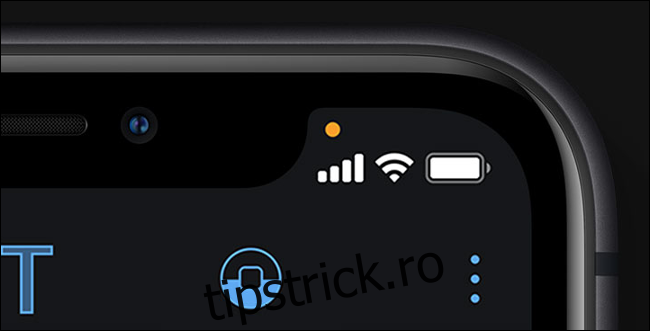
Safari are, de asemenea, o nouă funcție Raport de confidențialitate care afișează site-urile web care vă urmăresc (sau încearcă să vă urmărească). Atingeți „AA” în bara de adrese URL a oricărui site web pentru a-l verifica.
De asemenea, în timp ce suntem pe tema urmăririi, anul viitor Apple va solicita tuturor aplicațiilor să obțină permisiunea explicită de la dvs. înainte de urmărire.
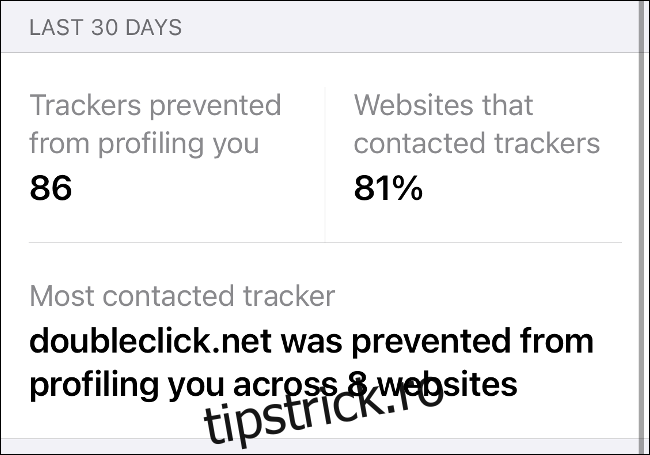
De asemenea, în curând vor fi extinse și descrierile App Store cu mai multe informații despre practicile de confidențialitate ale unei aplicații. Acestea sunt informații auto-raportate și vor fi concepute pentru a fi ușor de citit și de înțeles. iOS 14 facilitează, de asemenea, pentru dezvoltatori să adopte metoda de conectare unică „Conectează-te cu Apple”, care te anonimizează, îngreunând urmărirea.
Apple a adăugat, de asemenea, un nou nivel de permisiuni pentru aplicațiile care doresc să-ți scaneze rețeaua pentru alte dispozitive, cum ar fi gadgeturi pentru casă inteligentă și afișaje wireless.
Video imagine în imagine
Una dintre cele mai bune caracteristici ale iPad-ului este acum disponibilă și pe iPhone. Videoclipurile din aplicații și de pe site-uri web pot exista acum în ferestre plutitoare, pe care le puteți deplasa pe ecran sau le puteți restrânge complet. Pentru a face acest lucru, creați un videoclip pe ecran complet, apoi atingeți pictograma Picture-in-Picture pentru a deschide o nouă fereastră plutitoare. Puteți face acest lucru și în apelurile FaceTime.
În timp ce fereastra este pe ecran, o puteți strânge spre stânga sau spre dreapta pentru a o restrânge complet, fără a întrerupe videoclipul (sau apelul). Atingerea unui videoclip vă permite să îl întrerupeți sau să derulați înapoi sau să derulați rapid înainte în trepte de 15 secunde. De asemenea, puteți ciupi pentru a mări sau micșora dimensiunea ferestrei.
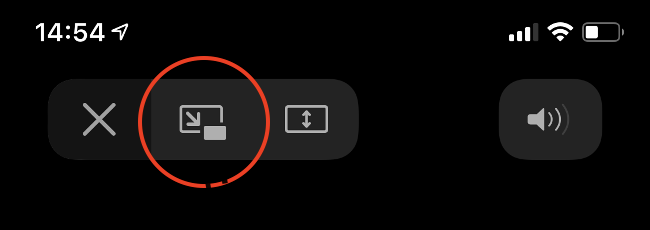
Din păcate, nu toate aplicațiile acceptă această funcție. YouTube oprește redarea în fundal în spatele YouTube Premium, așa că nu vei putea folosi această funcție în aplicația YouTube.
Pentru a ocoli acest lucru, deschideți YouTube în Safari.
Siri mai puțin intruzive și suprapuneri de apeluri
Vorbirea cu Siri și primirea apelurilor sunt acum mai puțin distractive, datorită suprapunerilor compacte care nu mai ocupă întregul ecran. Apelurile se ridică din partea de sus ca o notificare obișnuită, în timp ce Siri apare în partea de jos a ecranului și furnizează informații în casete din partea de sus.
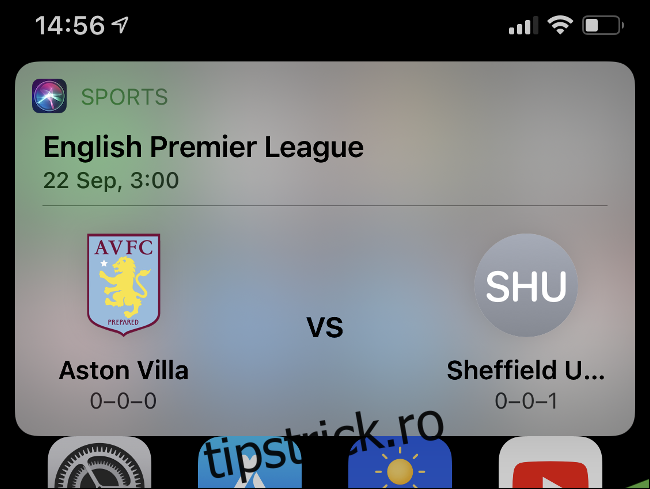
Aceasta nu este cu adevărat o caracteristică, ci mai degrabă o îmbunătățire a calității vieții care face mai ușor să răspundeți sau să încheiați apeluri.
Messages primește o actualizare
La fel ca WhatsApp, Messages vă permite acum să răspundeți la mesaje în linie. Pentru a face acest lucru, pur și simplu atingeți și mențineți apăsat mesajul la care doriți să răspundeți, apoi atingeți „Răspunde”.
Acest lucru funcționează corect dacă destinatarul are și iOS 14 instalat; dacă nu, mesajul dvs. va fi trimis ca răspuns obișnuit, fără citate.
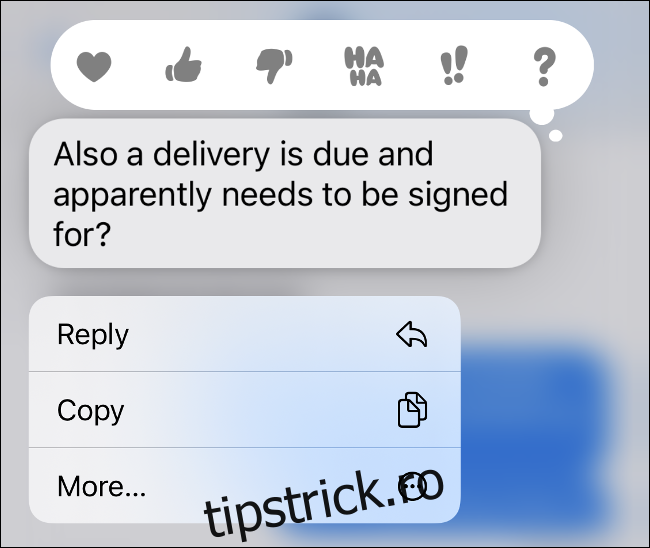
De asemenea, puteți menționa participanții la un chat pentru a le atrage atenția asupra unui anumit mesaj. Pentru a face acest lucru, trebuie doar să tastați simbolul la (@) urmat de numele persoanei de contact; iOS îl va converti într-o mențiune albastră.
Messages vă permite acum să fixați conversațiile, astfel încât acestea să fie întotdeauna în partea de sus a listei. Pentru a face acest lucru, lansați „Mesaje” și părăsiți orice conversație în care vă aflați în prezent. Apoi, glisați de la stânga la dreapta pe o conversație, apoi atingeți pictograma Pin galbenă.
Conversațiile fixate apar în partea de sus a ecranului în bule de chat. Pentru a anula fixarea uneia, atingeți lung balonul de chat, apoi atingeți „Anulați fixarea”.
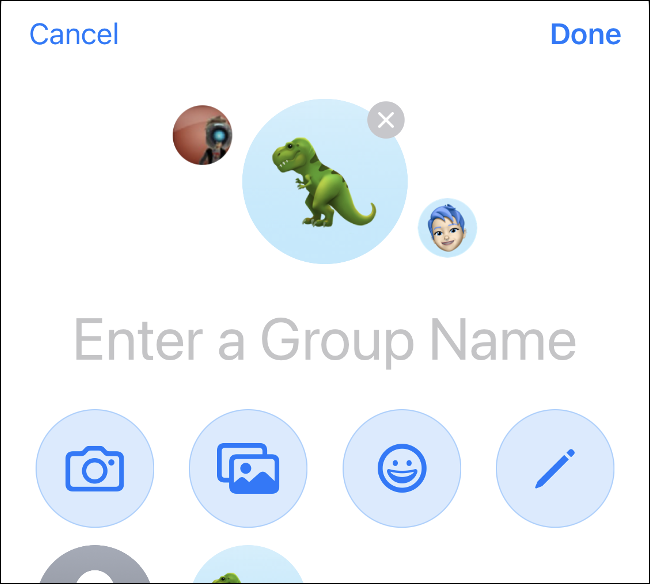
O altă modificare este opțiunea de a aplica o fotografie sau o pictogramă unui chat de grup. Pentru a face acest lucru, atingeți conversația, apoi atingeți numele participanților din partea de sus a chat-ului. Sub „Informații”, puteți atinge „Schimbați numele și fotografia” pentru a adăuga o imagine din aplicațiile Cameră sau Fotografii, lista de emoji sau oricare dintre pictogramele Apple incluse. Atingeți pictograma Creion pentru a adăuga un nume scris de mână.
Utilizați funcțiile aplicației cu Clipuri de aplicație
Cu o nouă funcție numită App Clips, puteți utiliza versiuni aproape instantanee, compacte ale aplicațiilor, fără a fi nevoie să descărcați versiunea completă. App Clips pot fi folosite pentru scanarea App Clip sau coduri QR, etichete NFC sau prin aplicații precum Messages și Safari.
Intenția este de a vă permite să faceți lucruri cum ar fi să închiriați rapid o bicicletă sau să plătiți o taxă de parcare, fără a fi nevoie să vă ocupați de un proces îndelungat de descărcare sau înscriere.
Deoarece Clipurile din aplicații sunt noi, nu există prea multe exemple de ele în sălbăticie în acest moment. Probabil că va dura câțiva ani pentru ca funcția să descopere cu adevărat.
Game Center sa întors
Apple a eliminat aplicația Game Center în iOS 10 și macOS Sierra, dar a fost mereu în viață și în culise. Acum, are din nou o zonă dedicată sub Setări > Centru de joc.
Acolo, puteți să vă gestionați lista de prieteni, să vă răsfoiți realizările și să vă personalizați profilul.
Orice altceva
Există o mulțime de îmbunătățiri în iOS 14 (prea multe pentru a le enumera într-un singur articol). Multe dintre ele sunt puțin ascunse, cum ar fi noua funcție de accesibilitate, Back Tap. Îl vei găsi în Setări > Accesibilitate > Atinge. Acest lucru vă permite să atingeți de două ori sau de trei ori partea din spate a dispozitivului pentru a accesa două comenzi rapide noi.
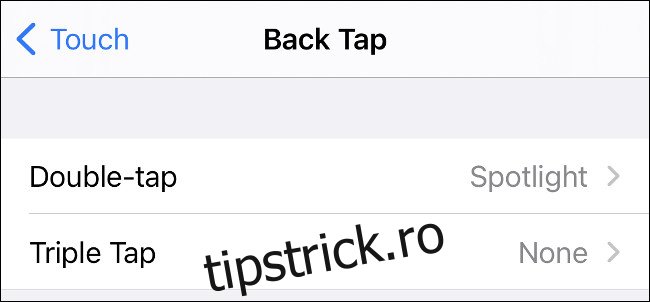
Veți găsi, de asemenea, următoarele funcții noi ale camerei:
Compensare mai bună a expunerii pe dispozitivele mai noi
Procesare foto mai rapidă
Îmbunătățiri ale modului Noapte pe iPhone 11 sau o versiune ulterioară
Selfie-uri în oglindă, pe care le puteți activa în Setări > Cameră foto
Ai petrecut vreodată prea mult timp căutând emoji-ul perfect? Selectorul de emoji al iOS 14 include acum și o bară de căutare, astfel încât să îl puteți găsi rapid pe cel pe care îl căutați.
Apple Maps a primit și o actualizare, cu ghiduri organizate pentru orașe din întreaga lume (nu că le vei folosi prea mult în 2020).
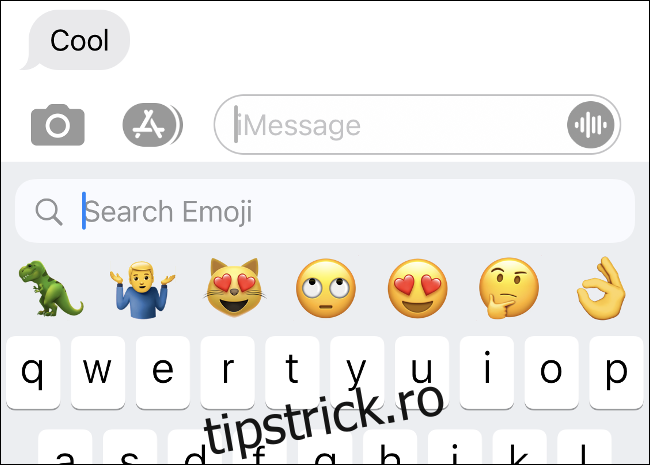
De asemenea, AirPod-urile vor schimba acum dispozitivele automat. Aceasta înseamnă că dacă preluați un apel de pe iPhone și apoi ridicați iPad-ul, căștile dvs. vor comuta automat pe iPad.
Posesorii de AirPods Pro vor primi, de asemenea, sunet spațial: o nouă funcție virtuală de sunet surround cu urmărire a capului pentru un sunet 3D captivant. Veți primi, de asemenea, notificări când bateria AirPod-urilor dvs. este descărcată.
Noua aplicație Translate (instalată implicit când faceți upgrade la iOS 14) are un mod de conversație hands-free și funcții de traducere offline. Aplicația Home va sugera acum automatizări bazate pe dispozitivele dvs. conectate. De asemenea, soneriile inteligente vor putea identifica persoanele pe care le-ați etichetat în aplicația Fotografii.
De asemenea, dezvoltatorii pot face acum abonamentele care pot fi partajate prin Family Sharing (la discreția lor, desigur).
Cum să descărcați iOS 14
iOS 14 este compatibil cu iPhone 6s sau o versiune ulterioară, ambele versiuni ale iPhone SE și iPad Touch de a șaptea generație. Se poate descărca gratuit, trebuie doar să accesați Setări > General > Actualizare software pe dispozitivul dvs.
Înainte de a face upgrade, totuși, asigurați-vă că aveți o copie de rezervă actuală pentru iPhone stocată fie pe iCloud, fie pe computer.